
Асхампоо Пхото Цоммандер Фрее дизајниран је за управљање фотографијама које се налазе на корисничком рачунару. Помоћу овог бесплатног програма можете организовати рад са сликама на рачунару.
Користећи бесплатни графички уређивач Асхампоо Пхото Цоммандер, можете изводити различите задатке за уређивање слика: креирати презентацију, колаж, панораму, прилагођавати боје, уклањати црвене очи, додавати различите ефекте слици, делити фотографије итд. Уграђени плејер омогућава вам да слушате музику и гледајте видео записе директно из прозора програма Асхампоо Пхото Цоммандер.
Садржај:- Бесплатно сучеље и подешавања Асхампоо Пхото Цоммандер
- Бесплатни преглед Асхампоо Пхото Цоммандер
- Пакетна обрада датотека
- Снимите презентацију
- Репродукујте видео и музику
- Закључци чланка
У Асхампоо Пхото Цоммандер Фрее можете извршити серијску обраду да бисте променили својства фотографија, пронашли дупликат слике, покренули претрагу слика, изменили мета-податке датотеке, снимили фотографије на ЦД / ДВД диск, створили веб албум и још много тога.
Произвођач програма, немачка компанија Асхампоо, има плаћену верзију овог производа: Асхампоо Пхото Цоммандер, која има више функција него бесплатна верзија програма.
Програм можете преузети са званичне веб странице произвођача компаније Асхампоо.
Асхампоо Пхото Цоммандер Бесплатно преузимањеИнсталирајте Асхампоо Пхото Цоммандер Фрее на свој рачунар. Процес инсталирања програма је на руском. Можете одбити понуду за инсталирање додатних програма на рачунару.
Бесплатно сучеље и подешавања Асхампоо Пхото Цоммандер
Након покретања програма Асхампоо Пхото Цоммандер Фрее, отвориће се прозор са информацијама о коришћењу програмског сучеља.
Главни прозор програма састоји се од неколико области:
- Тоолбар.
- Подручје фолдера.
- Превиев Ареа.
- Садржај.
На „Алатној траци“ је трака са менијима помоћу које можете контролисати све функције програма.
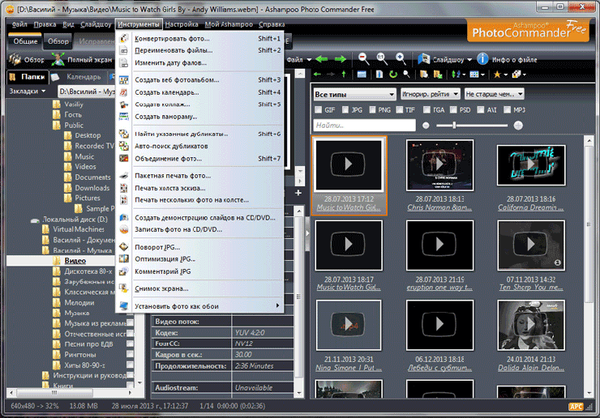
Испод траке са менијима налазе се тастери за приступ најчешће коришћеним деловима програма. Скуп тастера смештених на алатној траци за приступ одређеним функцијама програма мењаће се у зависности од задатка који се решава у одређеном тренутку када се користи програм.
У пољу „Фолдер Ареа“ приказаће се све мапе које се налазе на вашем рачунару. Можете да управљате мапама тако што ћете прегледати њихов садржај као у Виндовс Екплореру.
У "Превиев Ареа" ће се приказати истакнуте слике, видео и аудио датотеке..
Сличице фотографија, видео датотека, аудио датотека можете видети у „Садржају“. Овде ће се приказати оне датотеке које су у тренутно отвореној мапи.
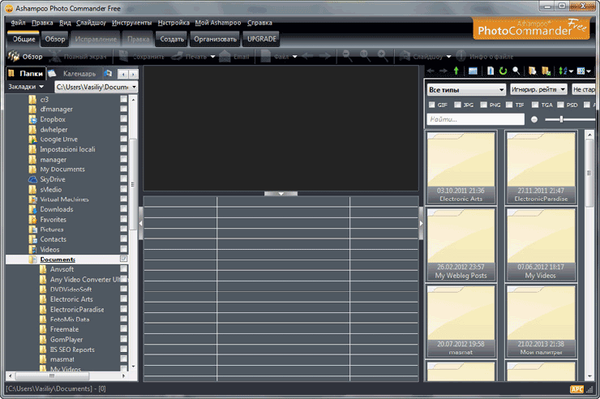
Поставке програма можете да унесете из менија „Подешавања“. Овде можете повезати формате графичких датотека са Асхампоо Пхото Цоммандер Фрее. Међутим, то није неопходно. Програм такође може да репродукује видео и аудио датотеке користећи уграђени плејер..
Ако нисте задовољни подразумеваним подешавањима програма, тада можете да промените програмске поставке по жељи.
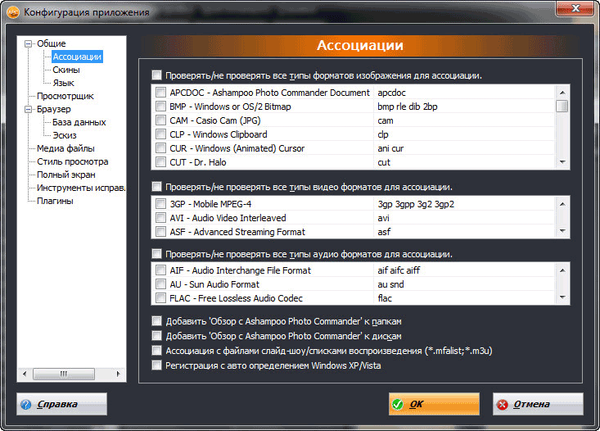
Нарочито ће бити могуће променити кожу програма у светлију од подразумеване.
Бесплатни преглед Асхампоо Пхото Цоммандер
Након отварања мапе на рачунару, одабрана слика ће се отворити у „Превиев ареа“. Детаљне информације о својствима ове слике ће бити приказане испод фотографије..

Након два клика мишем на фотографији, програм ће отворити прозор ради потпуног прегледа слике. Пребацивањем између тастера на „Алатној траци“ (активни тастер је означен наранџастом линијом), можете одабрати жељену радњу коју ћете морати да изведете са овом фотографијом.

На примјер, након клика на дугме "Ефекти" отвориће се контекстни мени у којем можете одабрати одређену радњу.
Након избора ставке „Цртање оловком“ слика ће се претворити у одговарајући приказ. Можете отказати акције помоћу фотографија зеленим стрелицама које се налазе на десној страни „траке са алаткама“.
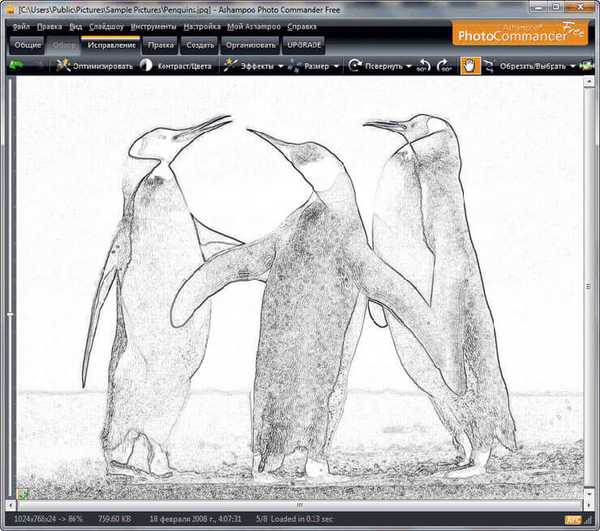
У режиму „Опште“ можете се вратити у режим гледања, пребацити фото-приказ на цео екран, сачувати слику, штампати је у различитим режимима, фотографију слати е-поштом, обављати стандардне операције са датотекама, скалирати слику, покренути или зауставити презентацију прикажи информације о датотеци.
Након уласка у режим прегледавања, можете прегледати и уредити фотографију, пребацити се на режим гледања преко целог екрана, извести изабране фотографије у ПДФ, изабране датотеке снимити на ЦД / ДВД диск, избрисати датотеку у смеће, покренути презентацију.
Након преласка у режим „Исправка“ можете једним кликом миша оптимизирати слику, ручно променити контраст, температуру боје и светлину, применити ефекте, променити величину фотографије, ротирати је у простору, померити, обрезати или изрезати део фотографије, поставити хоризонтални положај, уклонити црвених очију, клонирајте фотографију или обришите непотребне елементе на слици.
Преласком у режим „Уреди“ додаћете неке елементе слици, нацртати текст, линију, стрелицу, нацртати оловком нешто, нацртати алатку, фусноту, уметнути још један предмет на фотографију.
У режиму „Креирај“, можете снимити презентацију на ЦД / ДВД, креирати ХТМЛ албум, креирати и штампати календар, колаж, панораму, додати оквир или створити разгледницу, исписати листу контаката.
Можда ће вас такође занимати:- Најбољи бесплатни прегледници слика - 5 програма
- Асхампоо Пхото Оптимизер 7 - оптимизација фотографије једним кликом
Када се користи режим „Организуј“, могуће је групно обрађивати фотографије, преименовати датотеке, слати датотеке е-поштом, снимати датотеке на ЦД / ДВД диск, тражити датотеке, тражити дупликате и сличне фотографије. Такође можете направити неке акције са ЈПГ датотекама: ротирати ЈПГ датотеке без губитака, оптимизирати ЈПГ датотеке, променити коментар на ЈПГ датотеке.
Ако кликнете на дугме УПГРАДЕ, тада ће вам произвођач програма, Асхампоо, понудити да пређете на плаћену верзију овог графичког уређивача.
Да бисте отишли до главног прозора Асхампоо Пхото Цоммандер Фрее, двокликните у тренутни, отворени прозор програма.
Пакетна обрада датотека
Кликните на дугме „Организуј“ да бисте прешли на функцију групне обраде фотографија..
Да бисте скупили датотеке процеса, морате проћи кроз три корака.
Корак 1. Колекција датотека. У прозору Асхампоо ПхотоВизард мораћете да додате датотеке са сликама које ће требати да се обрађују у пакетном режиму. Помоћу дугмета „Додај датотеке (датотеке)“ додајте потребне фотографије. Фотографије се могу премештати како би се они сложили у потребном редоследу.
Након додавања слика, кликните на дугме „Следеће“..
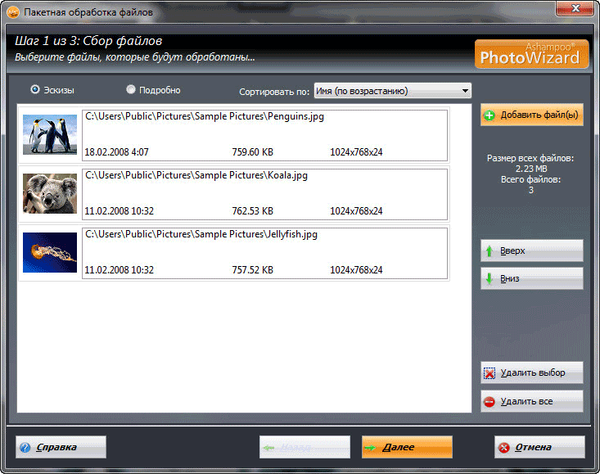
Корак 2. Параметри. У следећем прозору можете да конфигуришете поставке за групну обраду фотографија: промените величину, подесите боју, додате водени жиг, промените дубину боје, додате ефекте, ротирате слике, направите још нека подешавања.
Изаберите излазну мапу, подразумевано ће се фотографије сачувати у мапи „Документи“. Затим одаберите излазни формат за слике (програм подржава велики број излазних формата), а затим кликните на дугме „Даље“.
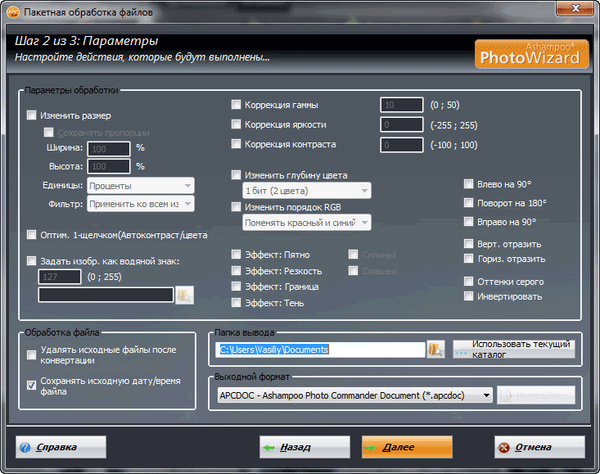
Корак 3. Обрада. Након обраде фотографија, програм ће вас обавестити да је операција завршена. Тада можете затворити овај програмски прозор..
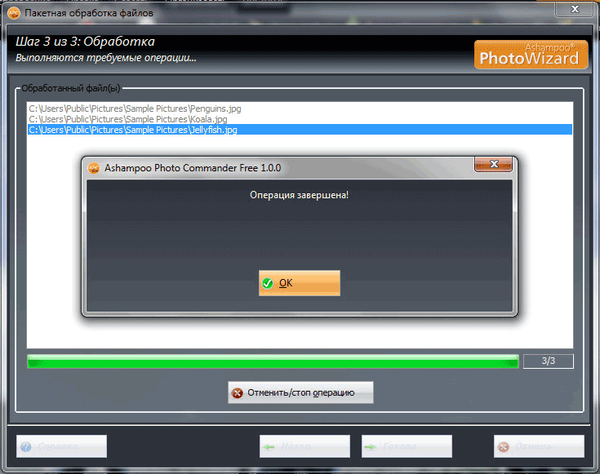
Фотографије су претворене у пакетном режиму и сачуване у одабраном формату.
Снимите презентацију
Да бисте снимили презентацију, прво идите у режим „Креирај“, а затим кликните на дугме „Презентација“. Ова операција ће се извести у три корака..
Корак 1. Колекција датотека. Додајте потребне датотеке у прозор програма који ће се морати уписати у презентацију на диску.
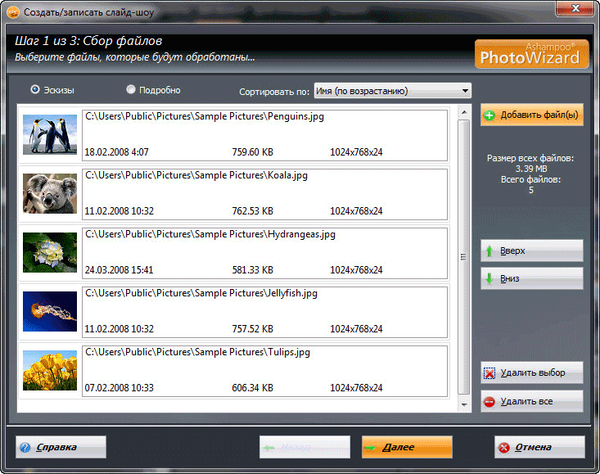
Корак 2. Параметри. У овом прозору можете конфигурирати параметре снимања: дајте име излазној датотеци, одаберите врсту излаза (снимите на ЦД / ДВД или спремите на рачунар), додајте позадинску музику. По завршетку подешавања кликните на дугме „Следеће“.
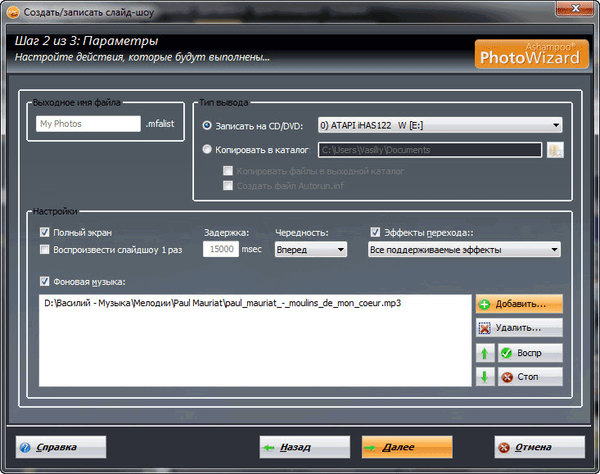
Корак 3. Обрада. Затим ће започети поступак снимања презентације, овисно о претходним подешавањима, на ЦД / ДВД диск или чување презентације на рачунар у одабраној мапи. Након завршетка снимања емисије, бићете обавештени о завршетку операције.
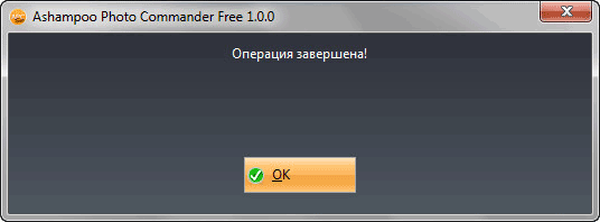
Репродукујте видео и музику
Помоћу уграђеног плејера можете гледати видео записе и слушати аудио датотеке у Асхампоо Пхото Цоммандер Фрее.
Да бисте репродуковали аудио датотеку, прво морате да отворите фасциклу у којој се музика налази. Тада ћете морати да одаберете жељену датотеку, а затим је почнете репродуковати у плејеру. У „Превиев ареа“ приказат ће се детаљне информације о овој датотеци..
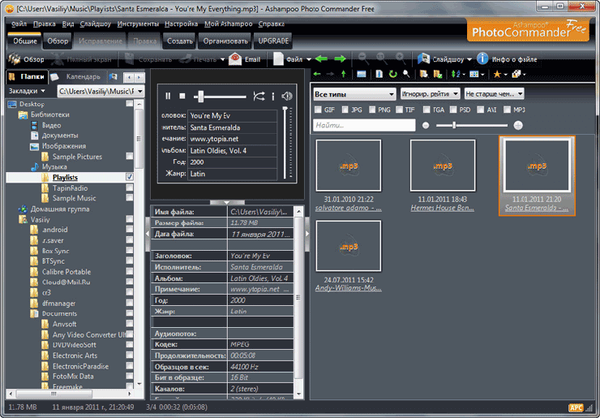
Слично томе, можете да додате видео датотеку у Асхампоо Пхото Цоммандер Фрее. Након покретања репродукције видео датотеке, можете прећи на режим преко целог екрана за гледање овог видео записа.
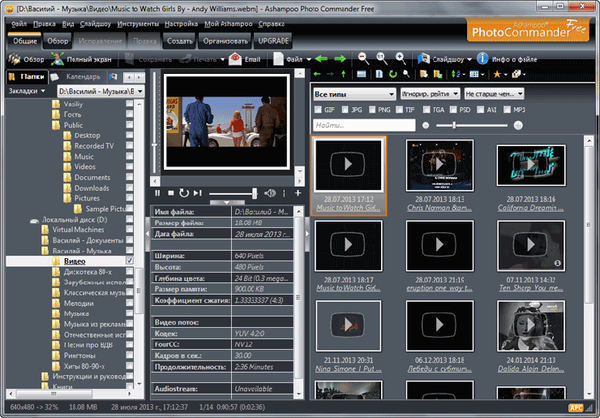
Закључци чланка
Асхампоо Пхото Цоммандер Фрее је бесплатан програм за организовање, управљање и уређивање фотографија. Програм вам омогућава да извршите потребне радње са сликама на рачунару корисника. Асхампоо Пхото Цоммандер Фрее омогућава гледање видео записа и репродукцију музике.
Повезане публикације:- Једноставан модификатор слике - групна обрада слика
- Асхампоо Слидесхов Студио ХД 4 за прављење презентација
- Асхампоо Снап 10 - снимке заслона и снимање видео записа
- КснВиев - Моћан прегледник слика
- ИрфанВиев - прегледач слика











